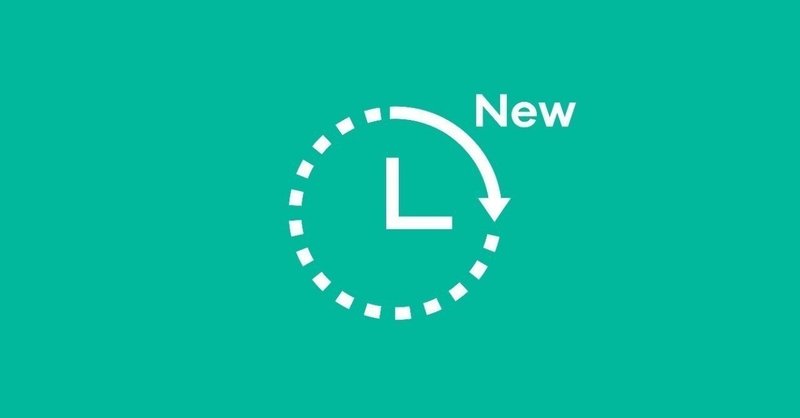
仕事の能率をアップさせるPC活用法
Rejouiでは月に一度社内勉強会を開催しています。今月のお題は、時短のためのPC活用法。講師はRejouiの歌うデータサイエンティストこと早坂です。(プライベートで15年以上歌手活動をしています!)
今回は社内メンバーへ向けて、PC操作が苦手な初心者でもPC操作をグッと時短できるようになる方法を紹介してくれました。
日頃から膨大なデータ量を扱うデータサイエンティストにとって、いかにマウスをさわらずして業務を行えるかは非常に重要です。
マウスフリーでの操作のために、次の3つの機能を活用しています。①スタートアップフォルダ ②単語登録 ③ショートカットキー
それでは早速3つの機能についてご紹介します!
活用①:スタートアップフォルダ
ホーム画面で「Windows+R」を押し、表示された「ファイル名を指定して実行」に「 shell:startup 」と入力して実行します。よく使うファイルや毎日開くフォルダなどを、表示されたフォルダの中に入れるとPC起動時に自動的にファイルやフォルダが開かれるため、忘れたり探したりする手間が省けます。
[ スタッフの声 ]
Windowsにはメモふせん機能(sticky Notes)が標準搭載されています。
スタートメニュー>検索窓に「ふせん」または「sticky Notes」と入力 すると出てきます。起動時にファイル自体は開かなくてもよい、という方にはこちらの機能もおススメです。色分けや削除が簡単で、画面上にふせんをペタペタ貼る感覚で使えますよ。
活用②:単語登録
Ctrl+F7ボタンでよく使う文字の登録ができます。たとえば「おはようございます。本日のタスク報告いたします。」「いつもお世話になっております。株式会社〇〇の〇〇です。」など、登場回数が圧倒的に多い文章や「データソリューション」「コミュニケーション」など打ちにくい文字などを登録しておくと一発で変換できるので、メールやチャットがそれはもう楽に打てるのです。
活用③:ショートカットキー
マウスよりキーボードの方が早い(こともある)。慣れないうちは一つ一つはマウスの方が早く見えても、一日に何十回もと考えると、やはりキーボードだけで操作できるとグッと時短になります。
以下は代表的なショートカットの一例です。まずはこれだけでも覚えておくと便利ですよ!
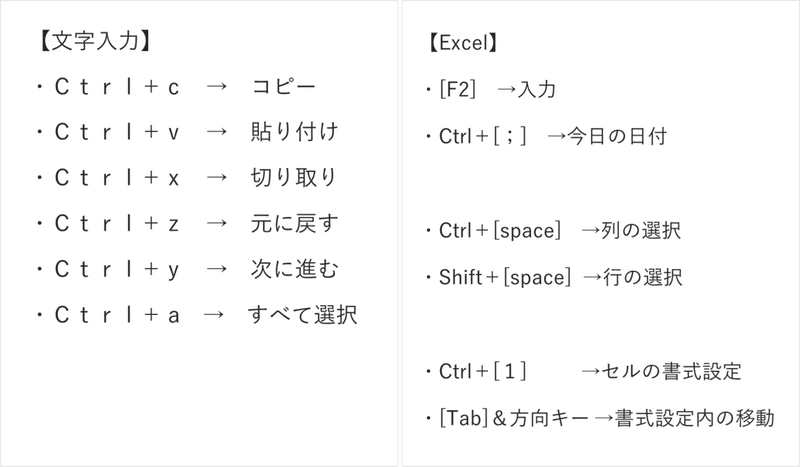
メ モ : 時短の障壁あるある
資料の格納先を忘れる / するべき作業を忘れる / PC操作に手間取る / フォルダの場所を見失う
なかなかに耳が痛いあるあるですね。必要なフォルダが行方不明になったり、週明けにやろうと決めたタスクは何だったけ?と、毎回記憶をさかのぼっている方は意外と多いのではないでしょうか。
思い出したり探したりにたとえば毎日15分、時間を割いたとすると
(15分×5日×4週=5時間/月)
なんと1か月に5時間もの時間をムダにしていることになります!
たった15分という時間でも、毎日積み重なるともったいないですね。
時間というのは誰しもに平等に与えられますが有限です。
Time is Moneyということわざにもあるように、あなたの貴重な財産です。
時短テクニックを活用して、毎月5時間のゆとりを手に入れましょう!
最後まで読んでいただきありがとうございました。 このnoteに関するご質問は、コメント欄またはTwitter(@rejoui1)DMなどでお気軽にお問合せください。 ぜひ、スキやシェア、フォローなどの形でサポートしてしていただけると嬉しいです!
